Egal, ob wir es zugeben oder nicht, viele von uns nutzen Instagram für einen großen Teil unseres Tages. Vom wiederholten Scrollen durch die neuesten Instagram Reels bis hin zum Versenden von Nachrichten an unsere Freunde ist es eine App, an der wir kleben. Wie bei allen Apps kann es jedoch bei Instagram zu einigen Problemen, Bugs und Fehlern kommen. Ein bei Benutzern häufiger Fehler ist, dass die Instagram DM-Funktion für sie nicht funktioniert. Dadurch werden Instagram-DMs unbrauchbar, da Sie keine Nachrichten senden, empfangen oder anzeigen können. Wenn Sie jemand sind, dessen Instagram-DMs nicht funktionieren, gibt es mehrere Möglichkeiten, das Problem zu beheben. Ich habe eine Liste mit Korrekturen zusammengestellt, die Sie implementieren können, um sicherzustellen, dass Ihre Instagram-DMs wieder funktionieren. Lassen Sie uns also ohne weiteres eintauchen!
Nicht funktionierende Instagram-DMs beheben (2023)
Was führt dazu, dass Instagram-DMs nicht funktionieren?
Wenn Ihre Instagram-DMs nicht funktionieren, kann das verschiedene Gründe haben. Aber der genaue Grund kann alles sein und je nach Build Ihrer Instagram-App, Ihrem ISP, Status des Insta-Servers und mehr variieren. Die häufigsten Gründe dafür, dass eine Instagram-DM nicht funktioniert, sind:
- Serverausfall: Manchmal sind Serververwechslungen oder ein Ausfall der häufigste Grund dafür, dass Instagram-DMs nicht funktionieren. Es kann nicht nur Probleme mit Ihren Nachrichten verursachen, sondern auch mit Posts, Reels und der allgemeinen Verwendung.
- Internetprobleme: Wenn Sie einen ISP mit Verbindungsproblemen in der Vergangenheit haben, leiden Sie möglicherweise unter einer schlechten Internetverbindung oder einer lückenhaften Abdeckung. Dies wirkt sich nicht nur auf Ihre Nutzung von Instagram aus, sondern auf die allgemeine Internetnutzung, was nicht wünschenswert ist. Außerdem kann ein VPN-Dienst wie Express VPN auch Ihre Internetverbindung stören und Nutzungsprobleme auf Instagram verursachen.
- Alte Version von Instagram: Wie alle anderen Apps erhält Instagram regelmäßig viele Updates, um Stabilität und Leistung zu gewährleisten. Wenn Sie zu viele Updates verpasst haben, könnte dies ein Problem sein, das behoben wurde, Sie es aber verpasst haben.
Dies sind nur einige der möglichen Gründe, warum Sie keine Instagram-DMs erhalten, und die Liste ist nicht vollständig. Je nach Problem kann es das eine oder andere sein. Lesen Sie dennoch weiter, während wir über Korrekturen für Instagram-DMs sprechen, die auf Ihrem Android- oder iOS-Gerät nicht funktionieren.
Die besten Möglichkeiten, Instagram-DMs zu reparieren, die nicht funktionieren
1. Überprüfen Sie Ihre Internetverbindung
Dies mag wie ein dummer Fehler erscheinen, ist aber ein ziemlich häufiger Fehler. Damit Ihre Instagram-DMs funktionieren, muss die App mit dem Internet verbunden sein. Wenn Sie feststellen, dass Ihre Nachrichten gesendet, aber nicht empfangen werden oder umgekehrt, kann dies an einer lückenhaften Konnektivität liegen. Eine Möglichkeit, schnell zu testen, ob Ihre App mit dem Internet verbunden ist, besteht darin, andere Teile von Instagram zu verwenden.
Wenn Sie keine aktive Internetverbindung haben, zeigt Instagram die Meldung „Keine Internetverbindung“ an. Dies ist Ihr Hinweis, um Wi-Fi oder mobile Daten einzuschalten, um sicherzustellen, dass die App und ihre Funktionen wie beabsichtigt funktionieren. Jetzt sollte das Problem „Instagram DMs funktioniert nicht“ behoben sein.
2. Überprüfen Sie den Instagram-Ausfall
Apropos Verbindung: Es besteht immer die Möglichkeit, dass die Server von Instagram selbst ausfallen. Dies kann an einer Fehlfunktion, Serverlast oder einem Totalausfall liegen. Glücklicherweise ist es einfach zu überprüfen, ob Instagram für Sie und alle ausgefallen ist. Einfach besuchen Instagram Down-Detektor und feststellen, ob Benutzer Probleme haben oder nicht. Sie werden eine Spitze im Ausfalldiagramm auf der Seite Ausfallerkennung bemerken, wenn Benutzer Ausfallberichte gepostet haben.
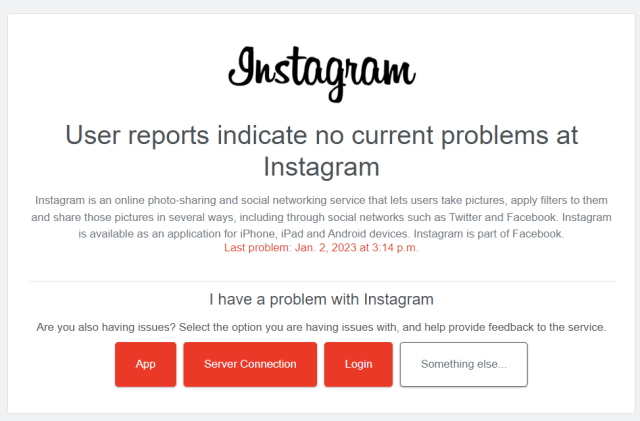
Wenn Probleme mit Instagram-Servern auftreten, müssen Sie nichts tun, außer abzuwarten und Geduld zu haben. Glücklicherweise beheben Social-Media-Giganten wie Instagrams Elternteil Meta ihre Serverprobleme schnell, um Ausfallzeiten zu vermeiden. Sobald die Server gesichert sind, versuchen Sie es mit der Instagram DM-Funktion, und es sollte gut funktionieren.
3. Aktualisieren Sie Ihr Instagram
Wir haben bereits erwähnt, dass es möglich ist, dass Sie einen alten Instagram-Build verwenden, wodurch die DMs abstürzen und nicht mehr funktionieren. Das könnte für diejenigen der Fall sein, die automatische Updates deaktiviert haben und sich weigern, die App selbst zu aktualisieren. Das Gleiche passiert auch, wenn Sie einen Beta-Build der App verwenden.
Während Instagram nach einem bestimmten alten Build nicht mehr funktioniert, kann selbst eine Iteration älter eine ernsthafte Bedrohung für Ihr Telefon darstellen. Neben Fehlern, die auftreten können, gibt es möglicherweise Sicherheitsfixes, die Sie nicht haben. Aus diesen und weiteren Gründen empfehle ich, Ihr Instagram so schnell wie möglich auf die neueste Version zu aktualisieren. Sie können dies tun, indem Sie den Google Play Store bzw. den iOS App Store besuchen und die App aktualisieren. Alternativ können Sie die neueste Version von Instagram für herunterladen Android und iOS über die hier bereitgestellten Links.
4. Abmelden und erneut anmelden
Dies ist eine Methode, die für einige Benutzer funktioniert hat, als ihre Instagram-DMs nicht funktionierten. Als Nächstes müssen Sie sich also abmelden und wieder bei Instagram anmelden. Schließen Sie die App jedoch vollständig (entfernen Sie sie aus der Multitasking-Leiste) und starten Sie sie neu, bevor Sie sich wieder anmelden. Wir zeigen Ihnen schnell, wie Sie sich unter iOS abmelden können, aber die Schritte bleiben für Android gleich. So melden Sie sich von Instagram ab:
1. Tippen Sie bei geöffneter Instagram-App auf „Profil“-Symbol unten rechts.
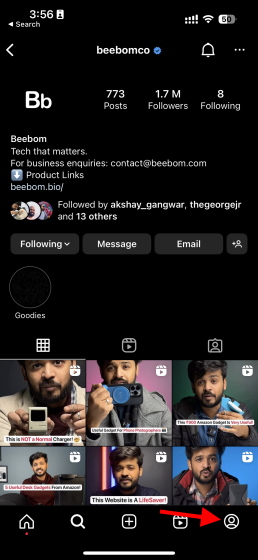
2. Tippen Sie auf Hamburger Menü oben rechts und dann auf tippen Einstellungen.
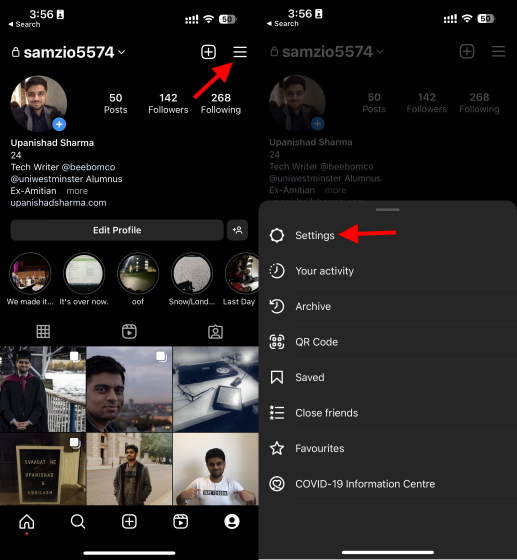
3. Scrollen Sie auf dem Einstellungsbildschirm ganz nach unten und tippen Sie auf Abmelden (Benutzername). Und das ist es. Schließen Sie die App einfach einmal und melden Sie sich dann erneut an. Sobald Sie fertig sind, sollten Ihre Instagram-DMs wie gewohnt funktionieren.
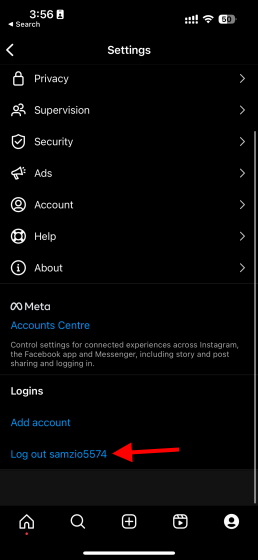
5. Löschen Sie den Instagram-Cache
Wie andere Apps speichert Instagram eine kleine Menge an Daten über Ihre App-Nutzung in Form eines Caches auf Ihrem Gerät. Es wird im Speicher Ihres Telefons gesammelt und enthält Daten wie Ihre App-Einstellungen und den Medien-Cache. Wie alle Arten von App-Cache kann der Instagram-Cache jedoch aufgrund eines Fehlers beschädigt werden. Dies kann dazu führen, dass Instagram-DMs nicht richtig funktionieren.
Egal, ob Sie Instagram schon seit einiger Zeit verwenden oder die App gerade heruntergeladen haben, es wird einen Cache auf dem Gerät gespeichert haben. Jetzt ist es einfach, den Instagram-Cache auf Ihrem Android- und iOS-Telefon zu löschen. Führen Sie je nach Plattform die folgenden Schritte aus:
Löschen Sie den Instagram-Cache auf Android
1. Öffnen Sie die Einstellungen App und scrollen Sie nach unten zu „Anwendungen“ Sektion.
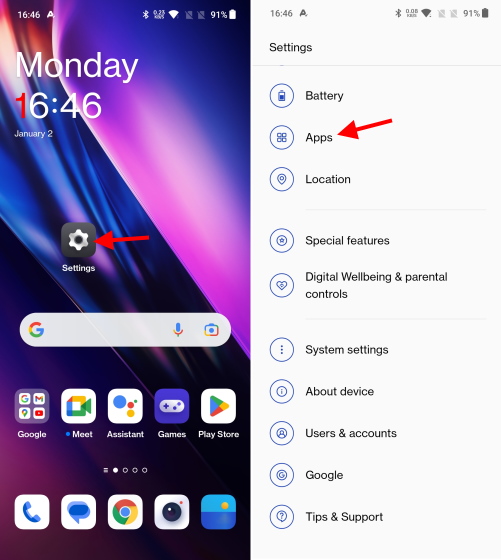
2. Tippen Sie auf „App-Verwaltung“ und suchen Sie hier nach Instagram.
Notiz: Die Schritte zum Aufrufen der App-Liste unter Einstellungen können auf Ihrem Telefon leicht variieren, je nachdem, welchen Android-Skin Sie verwenden. Für dieses Tutorial verwenden wir OxygenOS 13 auf dem OnePlus 10R.
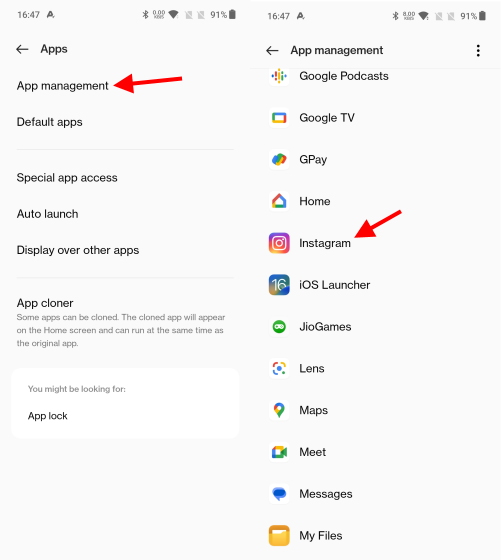
3. Tippen Sie auf der Seite App-Info auf Speichernutzung.
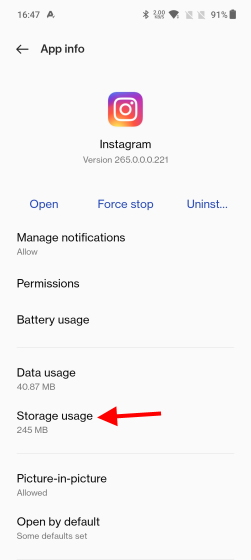
4. Tippen Sie dann auf „Daten löschen“ und „Cache leeren“, um alle auf Ihrem Gerät gespeicherten Daten im Zusammenhang mit Instagram zu löschen. Möglicherweise müssen Sie die Aktion in Popup-Fenstern bestätigen, die auf dem Bildschirm angezeigt werden.
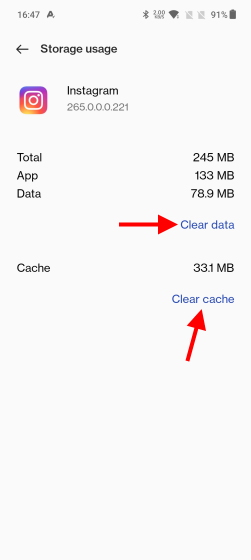
Und du bist fertig! Abhängig von Ihrer Android-Version und Ihrem Skin können die erforderlichen Schritte etwas variieren, bleiben aber größtenteils gleich. Löschen Sie also Ihren Instagram-Cache, und die DMs sollten jetzt funktionieren.
Löschen Sie den Instagram-Cache unter iOS:
Leider gibt es keine Möglichkeit, den Instagram-App-Cache unter iOS zu löschen. Sie müssen die App selbst entfernen, damit alle ihre Daten von Ihrem Gerät gelöscht werden. Führen Sie dazu die folgenden Schritte aus:
1. Öffnen Sie zunächst die Einstellungen app und scrollen Sie nach unten, um auf „Allgemein“ Sektion. Tippen Sie dann auf „iPhone-Speicher“.
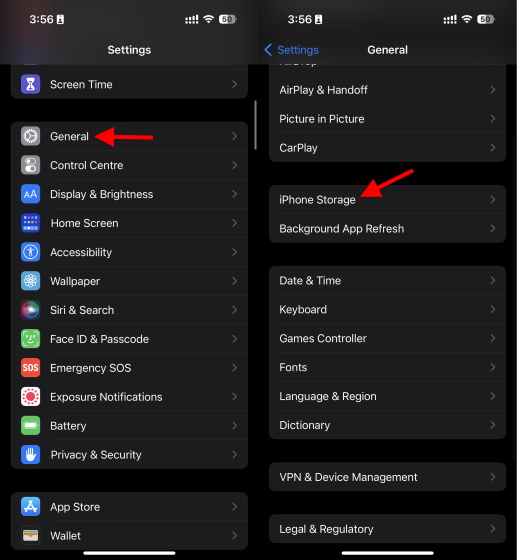
2. Scrollen Sie jetzt nach unten und finden Sie Instagram oder suchen Sie mit der Lupe oben rechts nach der App.
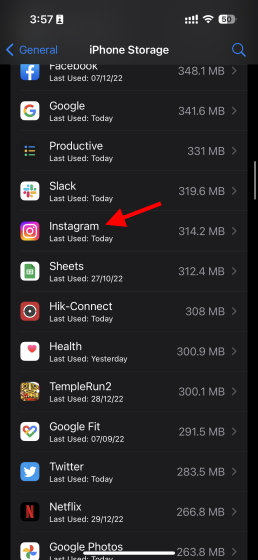
4. Tippen Sie auf Instagram, um die Infoseite der App zu öffnen. Tippen Sie als Nächstes auf „App löschen“ und tippen Sie auf die angezeigte Bestätigungsmeldung.
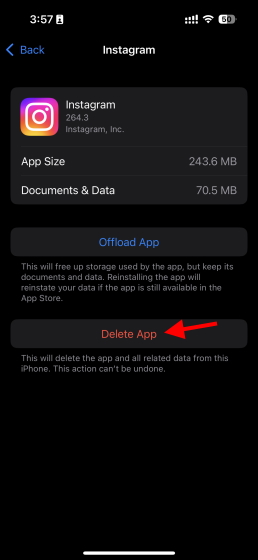
Instagram wurde jetzt von Ihrem iPhone entfernt. Sie können jetzt die App installieren und sich wieder anmelden. Das Instagram DM-Problem sollte jetzt behoben sein und Sie können mit dem Versenden von Nachrichten an Ihre Freunde und Follower beginnen.
6. Deinstallieren Sie die App und installieren Sie sie erneut
Wenn das Bereinigen des Instagram-Cache für Sie nicht funktioniert hat, ist eine Neuinstallation der richtige Weg. Dadurch wird nicht nur der verbleibende Cache entfernt, sondern auch die App und alle möglicherweise beschädigten Daten gelöscht. Das Entfernen der App ist einfach, und Sie können sie problemlos aus dem Google Play Store im Android- oder iOS-App-Store installieren.

Wir haben Ihnen die Schritte zum Entfernen der App von iOS in der obigen Methode gezeigt, aber es ist ziemlich langwierig. Lassen Sie mich Sie durch die kurzen Schritte hier führen. Halten Sie unter Android und iOS das Instagram-Symbol und gedrückt Wählen Sie „Deinstallieren“ aus dem erscheinenden Popup. Sobald Sie fertig sind, können Sie die App wieder installieren und Sie können loslegen. Dies sollte Benutzern helfen, deren Instagram DM nicht funktioniert.
7. Verwenden Sie Instagram-Web
Während die Verwendung von Instagram auf Ihrem PC Ihnen nicht die gleiche Erfahrung bietet, würde ich sagen, dass es besser ist, als dass Ihre Instagram-Nachrichten überhaupt nicht funktionieren. Es gibt Zeiten, in denen der offizielle Instagram-Client auch ohne Ausfall oder Fehler Probleme verursachen kann. In diesen Zeiten ist es besser, Instagram Web auf Ihrem PC zu verwenden, bis das Problem behoben ist. Sie können sogar die Instagram-Web-App verwenden, um Fotos hochzuladen und Geschichten anzusehen.
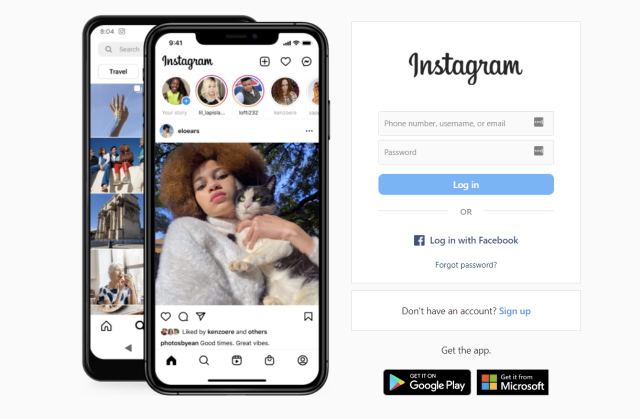
Glücklicherweise benötigen Sie keinen separaten Download oder eine separate Installation, um Instagram auf Ihrem PC zu verwenden. Gehen Sie einfach auf die Website von Instagram und melden Sie sich mit Ihren Anmeldeinformationen an. Sie können dann den Webclient verwenden, um Instagram-DMs einfach zu senden und zu empfangen.
8. Wenden Sie sich an den Instagram-Support
Normalerweise muss man nur die oben genannten Schritte ausführen und seine Instagram-DMs zum Laufen bringen. Wenn die oben genannten Korrekturen jedoch bei Ihnen nicht funktioniert haben, ist dies der richtige Weg. Obwohl dies die letzte mögliche Option ist, sollten Sie sich an den Instagram-Support wenden, um die Lösung zu erhalten, die Sie benötigen, um Ihre DMs wieder zum Laufen zu bringen. Wenn Sie das möchten, hat Instagram es einfach gemacht, sein Support-Team zu kontaktieren.

Auf dem DM-Bildschirm Schütteln Sie Ihr Telefon, und Sie sehen den Fehlerberichtsbildschirm. Tippen Sie hier auf „Ein Problem melden“ und folgen Sie dem Prozess, um Ihr Problem zu beschreiben. Machen Sie sich keine Sorgen über Medienanhänge, da Instagram automatisch Screenshots des Problems beifügt. Wenn Sie das Problem jedoch beheben möchten, bevor Sie es melden, wenden Sie sich an den Instagram-Support (Besuch) und durchsuchen Sie ihre Ressourcen.
Beste Lösungen, wenn Sie keine Instagram-DMs erhalten
Wir hoffen, dass die oben genannten Methoden dazu beitragen, dass Ihre Instagram-Nachrichten wieder funktionieren. Eine einzelne Lösung funktioniert möglicherweise nicht für alle, gehen Sie also die Liste durch, und Sie werden möglicherweise die Ergebnisse sehen. Welche Lösung hat also geholfen, das Problem mit den Instagram-DMs für Sie zu beheben? Lassen Sie es uns in den Kommentaren unten wissen. Und während Sie hier sind, vergessen Sie nicht, sich anzusehen, wie Sie verhindern können, dass Sie auf Instagram gebannt werden, und wie Sie den chronologischen Feed von Instagram verwenden.






